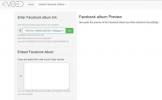Un Smart TV LG are multe de oferit, fie că este vorba de contrastul de nivel superior și nivelurile de negru ale OLED-uri de clasă mondială sau platforma inteligentă webOS — dar una dintre cele mai bune părți ale deținerii unui televizor inteligent LG este abilitatea de a vă personaliza experiența TV cu aplicații. Dacă nu sunteți genul care este interesat de un set-top box separat dispozitiv de streaming, cu un televizor LG, puteți descărca, șterge, și actualizați orice aplicație la alegere, astfel încât serviciile dvs. preferate să fie într-un singur loc - pe televizorul însuși. Dacă sunteți un utilizator nou care se luptă să descarce aplicații pe televizorul inteligent LG, iată un ghid simplu pentru a vă ajuta să începeți.
Cuprins
- Instalați aplicații din LG Content Store
- Căutați aplicații de instalat pe televizorul inteligent LG
- Instalați aplicațiile recomandate pe televizorul inteligent LG
- Creați spațiu pentru instalarea aplicațiilor pe un televizor inteligent LG
Notă: Televizorul dvs. ar putea avea o interfață ușor diferită în funcție de model, dar majoritatea funcțiilor și pașilor de urmat sunt suficient de asemănători încât să vă puteți da seama cu puțină reparație.
Videoclipuri recomandate
Uşor
5 minute
Smart TV LG
Telecomanda smart TV LG
Dispozitiv de stocare extern
Citiri suplimentare despre televizoarele LG
- Cum să conectați un iPhone la un televizor inteligent LG
- Cum să actualizați software-ul pe un televizor inteligent LG
- Cum să ștergeți aplicațiile de pe un televizor inteligent LG
- Cum să actualizați aplicațiile pe un televizor inteligent LG
Instalați aplicații din LG Content Store
Una dintre cele mai simple moduri de a instala aplicații pe televizorul inteligent LG este să le descărcați din LG Content Store. Iată cum să-l accesați și să descărcați aplicațiile dorite.
Pasul 1: Asigurați-vă că televizorul este conectat la internet și că aveți o telecomandă funcțională.
Pasul 2: apasă pe Acasă butonul de pe telecomandă până când apare un meniu în partea de jos a ecranului.

Legate de
- Veți fi șocați cât de ieftin este astăzi acest televizor QLED 4K de 65 de inchi
- Canalul Roku este acum disponibil ca aplicație Google TV
- Această ofertă nebună cu TV OLED LG este pe cale să dispară, nu ratați!
Pasul 3: Selectează Magazinul de conținut LG opțiune. Apare de obicei în partea stângă a meniului.
Pasul 4: Deschide Aplicații opțiunea din partea de sus a ecranului.

Pasul 5: Acum vi se vor afișa toate aplicațiile disponibile și trebuie doar să alegeți oricare doriți să descărcați. Doar faceți clic pe Instalare iar aplicația se va descărca și va fi gata de utilizare, la fel ca și cum funcționează pe un smartphone. Există câteva moduri de a găsi aplicațiile pe care le căutați, așa că citiți mai departe.
Căutați aplicații de instalat pe televizorul inteligent LG
Dacă doriți să căutați o anumită aplicație, dar doriți să evitați derularea nesfârșită în LG Content Store, avem ceva pentru dvs.
Pasul 1: Accesați LG Content Store.
Pasul 2: apasă pe Acasă butonul de pe telecomandă până când apare o bară de căutare.
Pasul 3: După ce puteți vedea bara de căutare, puteți căuta aplicația dorită tastând numele acesteia sau rostind-o cu voce tare pentru a căuta prin voce.
Pasul 4: Când găsiți aplicația, urmați același proces: Selectați Instalare opțiunea și așteptați ca aplicația să se descarce și să se instaleze automat pe televizor.

Instalați aplicațiile recomandate pe televizorul inteligent LG
Dacă nu știi ce vrei să descarci sau doar ai nevoie de câteva recomandări, smart TV-ul LG îți stă spatele.
Pasul 1: Trebuie doar să urmați pașii de mai sus și să accesați LG Content Store.
Pasul 2: Acum ecranul dvs. va fi plin de recomandări de aplicații din care puteți alege. Faceți clic pe orice aplicație care vă place și selectați Instalare opțiunea de a obține aplicația pe televizor.
Creați spațiu pentru instalarea aplicațiilor pe un televizor inteligent LG
Dacă nu reușiți să instalați aplicații pe televizorul inteligent LG, deoarece nu mai este spațiu, nu vă faceți griji. Ai câteva opțiuni. În primul rând, puteți șterge aplicațiile existente pentru a face spațiu. Doi, poți folosi un dispozitiv de stocare extern. Iată cum funcționează cele două metode.
Pasul 1: apasă pe Acasă butonul de pe telecomanda LG până când apare lista de aplicații.
Pasul 2: Derulați prin lista de aplicații până când vedeți pictograma de editare în formă de creion. Selectați-l pentru a deschide modul de editare.

Pasul 3: Folosind modul de editare, puteți doar să selectați cel mic X pictograma pe oricare dintre aplicații pentru a o șterge de pe televizor.

Pasul 4: Dacă nu doriți să ștergeți nimic, puteți utiliza un dispozitiv de memorie extern pentru a obține spațiu de stocare suplimentar. Acest lucru este destul de simplu. Găsiți portul USB în spatele televizorului și conectați un dispozitiv compatibil, cum ar fi un USB.
Notă: Este posibil ca aplicațiile descărcate de pe alte dispozitive și stocate pe USB să nu fie funcționale pe televizorul inteligent LG.
Recomandările editorilor
- O reducere uriașă tocmai a aterizat pe superbul televizor Frame de la Samsung
- Cum să setați un temporizator de repaus pe Apple TV
- Cele mai bune oferte Prime Day TV: obțineți un televizor 4K de 50 de inchi pentru mai puțin de 200 USD
- Vânzare blitz Prime Day: acest televizor QLED 4K de 65 inchi este sub 500 USD
- Veți fi surprins cât de ieftin este astăzi acest televizor QLED 4K de 55 de inchi
Îmbunătățește-ți stilul de viațăDigital Trends îi ajută pe cititori să țină cont de lumea rapidă a tehnologiei cu toate cele mai recente știri, recenzii distractive despre produse, editoriale perspicace și anticipări unice.